Cómo compartir su impresora a través de Google Cloud Print
Una de las deficiencias de un Chromebook de Google esimpresión. No puede simplemente conectar una impresora clásica a través de USB e imprimir en ella como puede hacerlo con una computadora portátil. Pero puede compartir impresoras en su red y en todo el mundo con Cloud Print. Si tiene un usuario de Chromebook que necesita usar una impresora, compartir la suya es tan fácil como compartir Google Docs.
Si aún no ha configurado una impresora con Cloud Print, consulte este artículo: Cómo imprimir desde un Google Chromebook con Cloud Print.
Compartir impresora a través de Google Cloud Print
Una vez que tenga una o más impresoras configuradas con Google Cloud Print, en Chrome vaya a Configuración> Mostrar configuración avanzada> Cloud Print y haga clic en el botón Administrar.

Allí verá una lista de las impresoras que ha configurado. Luego haga clic en el botón Administrar junto a la impresora que desea compartir.
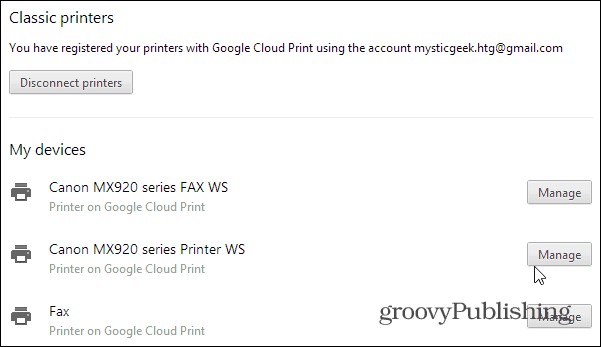
En la página siguiente, haga clic en el botón verde Compartir.
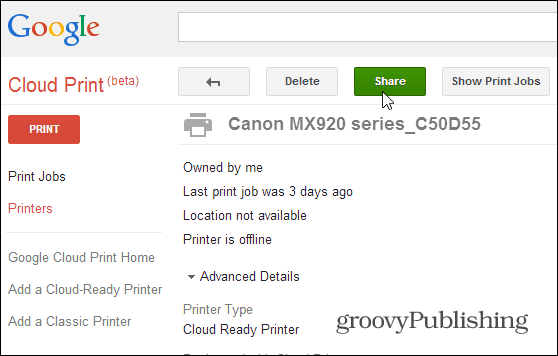
Luego, escriba la dirección de Gmail de las personas con las que desea compartir la impresora, al igual que compartir un Google Doc.
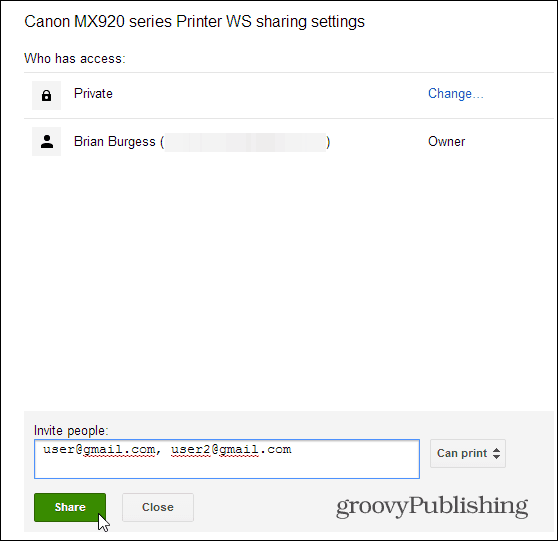
La persona con la que comparta la impresora recibirá unmensaje de correo electrónico para informarles que está compartiendo su impresora. Después de aceptarlo, ahora pueden imprimir para la Chromebook en esa impresora desde prácticamente cualquier lugar.
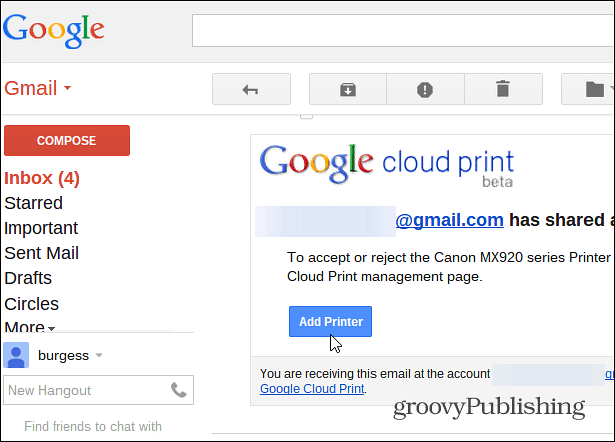
Cuando mudé a mis padres de XP y a unChromebook, necesitaba configurar esto para que puedan imprimir en mi lugar. Es un poco molesto porque tengo que traer sus documentos, pero les ahorra dinero comprando una nueva impresora que está lista para Cloud Print.
Si es el propietario de una tableta Nexus 7, también puede interesarle nuestro artículo sobre cómo imprimir desde Nexus 7 a través de Cloud Print.










Deja un comentario